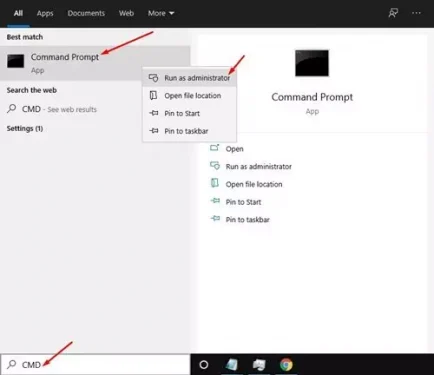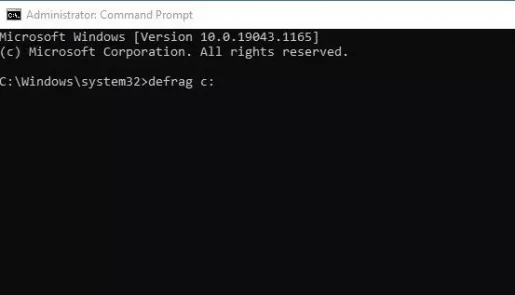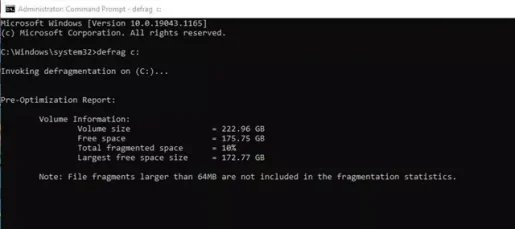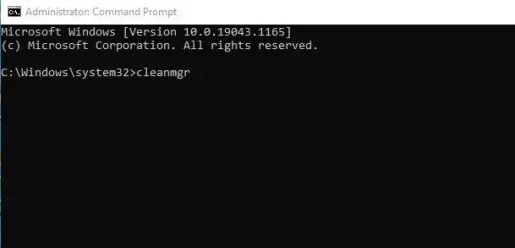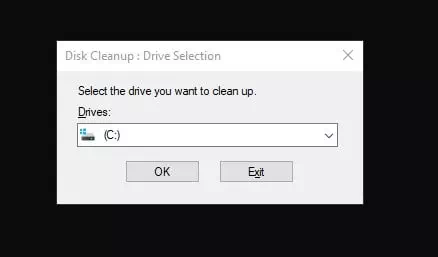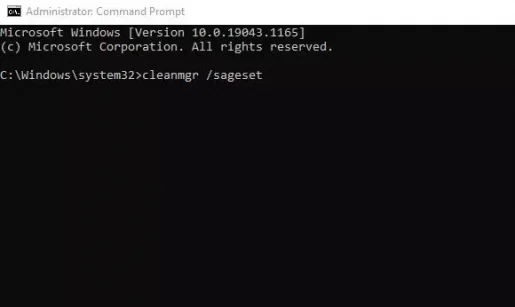اگر از آخرین نسخه ویندوز استفاده می کنید ، ممکن است بدانید که سیستم عامل با مشکلاتی روبرو شده است و مهمترین آنها این است که فضای ذخیره سازی به سرعت پر می شود. این به این دلیل است که ما نرم افزارهای زیادی را بر روی کامپیوتر خود نصب می کنیم.
همچنین حفظ رایانه بدون درهم و برهم بودن یکی از راه های بهبود عملکرد و ثبات است. هنگامی که فایل های ناخواسته را پاک می کنید ، می توانید فضای زیادی را در هارد دیسک خود آزاد کنید.
علاوه بر این ، ویندوز 10 ، 11 چندین ابزار تمیز کردن سیستم آشغال داخلی را ارائه می دهد تا فضای ذخیره سازی آزاد شود.
اگرچه دسترسی به این ابزارها آسان است ، اما دسترسی به ابزارهای پنهان از طریق آن آسان تر است CMD؟
دو روش برای تمیز کردن رایانه ویندوز با استفاده از Command Prompt
در این مقاله ، ما قصد داریم برخی از بهترین روش ها برای تمیز کردن رایانه شخصی ویندوز خود را با شما به اشتراک بگذاریم خط فرمانبه مراحل ذکر شده بسیار آسان دنبال می شود. بنابراین ، بیایید او را بشناسیم.
1. دیسک سخت خود را با CMD تجزیه کنید
در این روش ، ما هارد دیسک خود را با استفاده از یکپارچه سازی می کنیم CMDبه این روش تمام فایل های ناخواسته ذخیره شده روی درایوها را پاک می کند (هارد دیسک) مشخص شده.
- روی دکمه کلیک کنید (آغاز) یا در ویندوز شروع کنید و تایپ کنید CMDبه بعد ، روی راست کلیک کنید ارتقاء فرمان و انتخاب کنید (اجرا به عنوان مدیر) برای کار با اختیارات مدیر.
روی دکمه Start کلیک کنید یا در Windows شروع کنید و CMD را تایپ کنید - در خط فرمان ، دستور زیر را کپی و جایگذاری کنید:
defrag c:
مهم: دستور قبلی defragment (دقت C) به رایانه شما اگر می خواهید هارد دیگری را دیفراگمنت کنید حرف درایو را تغییر دهید.
پیکربندی cmd - اکنون Disk Defragmenter درایو انتخاب شده را اسکن کرده و فایل های ناخواسته و فایل های موقت را حذف می کند.
اکنون Disk Defragmenter درایو انتخاب شده را اسکن کرده و فایل های ناخواسته و موقت را از طریق CMD حذف می کند
و از این طریق می توانید هارد دیسک Defragmenter را از طریق اجرا کنید CMD.
2. ابزار Disk Cleanup Utility را از طریق CMD اجرا کنید
در این روش ، ابزار Disk Cleanup را اجرا می کنیم (ابزار تمیز کردن دیسک) در ویندوز 10 گنجانده شده است تا فضای ذخیره سازی را آزاد کند.
کافی است برخی از مراحل ساده زیر را دنبال کنید.
- روی دکمه کلیک کنید (آغاز) یا در ویندوز شروع کنید و تایپ کنید CMDبه بعد ، روی راست کلیک کنید ارتقاء فرمان و انتخاب کنید (اجرا به عنوان مدیر) برای کار با اختیارات مدیر.
روی دکمه Start کلیک کنید یا در Windows شروع کنید و CMD را تایپ کنید - در خط فرمان ، دستور زیر را کپی و جایگذاری کنید:
cleanmgrسپس دکمه. را فشار دهید وارد.تمیز کردن - این ابزار را راه اندازی می کند پاکسازی دیسکبه درایوی را که می خواهید تمیز کنید انتخاب کرده و روی دکمه کلیک کنید (OK).
درایوی را که می خواهید تمیز کنید انتخاب کرده و روی دکمه OK کلیک کنید - اگر می خواهید پنجره انتخاب درایو را رد کنید ، دستور زیر را کپی و جایگذاری کنید:
cleanmgr /sageset
- در مرحله بعد باید فایل هایی را که پس از اجرای دستور بالا حذف می شوند ، انتخاب کنید.
- اگر می خواهید فایل ها را به طور خودکار حذف کنید ، دستور زیر را کپی و جایگذاری کنید:
cleanmgr /sagerun
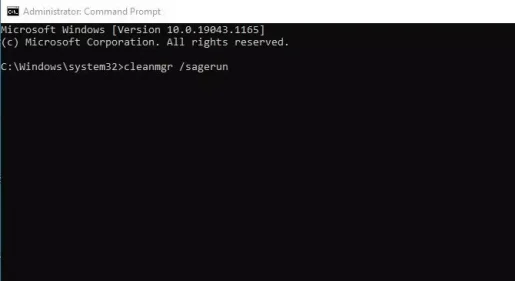
دستور بالا به طور خودکار درایوهای شما را اسکن کرده و فایل های ناخواسته را از رایانه شما حذف می کند.
همچنین ممکن است علاقه مند به یادگیری موارد زیر باشید:
- نحوه حذف فایل های موقت در ویندوز 10
- نحوه دور زدن سطل بازیافت برای حذف پرونده ها در ویندوز 10
- همچنین ممکن است علاقه مند به آشنایی باشید نحوه حذف فایل های قدیمی Windows Update
- نحوه حذف پوشه Windows.old از ویندوز 10
- نحوه خالی کردن سطل زباله در ویندوز 10 به صورت خودکار
- لیست A تا Z دستورات CMD ویندوز را که باید بدانید تکمیل کنید
امیدواریم این مقاله در مورد نحوه تمیز کردن رایانه شخصی ویندوز 10 از طریق Command Prompt برای شما مفید واقع شود. نظرات و تجربیات خود را در نظرات با ما به اشتراک بگذارید.